Как массово удалить нежелательные письма из Outlook
По данным Microsoft, Outlook может хранить до 100 ГБ данных на один почтовый ящик. Если ваш почтовый ящик почти заполнен, вы можете потерять новую информацию. Более того, найти нужные письма, если в папке «Входящие» их слишком много, непросто. Вполне логично, что вам предлагают… удалить письма в Outlook Регулярно. В этом руководстве показаны процедуры использования онлайн, на компьютере или мобильном устройстве.
СОДЕРЖАНИЕ СТРАНИЦЫ:
Часть 1: Как удалить электронные письма в Outlook.com
Если вы предпочитаете проверять и получать сообщения через веб-браузер, вы можете удалить несколько писем в веб-приложении Outlook. Для этого требуется веб-браузер или мобильный браузер. Мы продемонстрируем эти действия в различных ситуациях.
Как удалить выбранные письма в Outlook.com
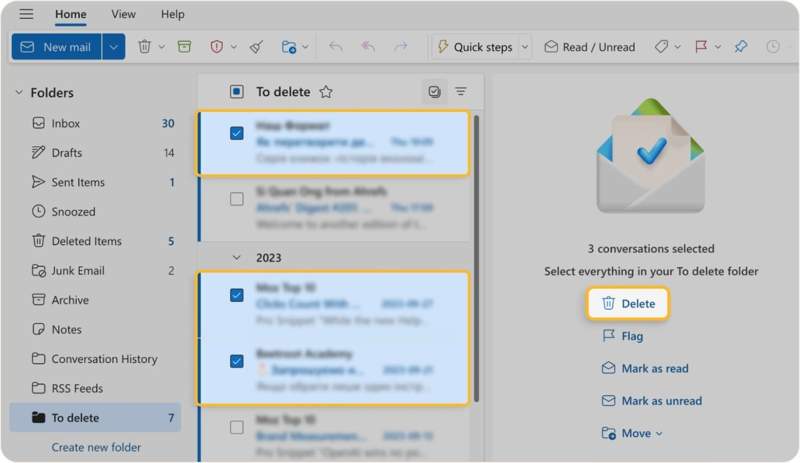
Шаг 1. Откройте сайт outlook.com в браузере и войдите в свою учетную запись.
Шаг 2. Введите нужную папку, например Входящие.
Шаг 3. Удерживайте кнопку Ctrl кнопку на ПК или Command на Mac и выберите нежелательные письма с помощью курсора.
Шаг 4. Затем нажмите кнопку Удалить кнопку на клавиатуре или щелкните Удалить на правой стороне.
Шаг 5. Если вы хотите навсегда удалить письма из Outlook, переключитесь на Удаленные предметы папку.
Шаг 6. Наконец, удалите все письма.
Как удалить выбранные письма в Outlook.com
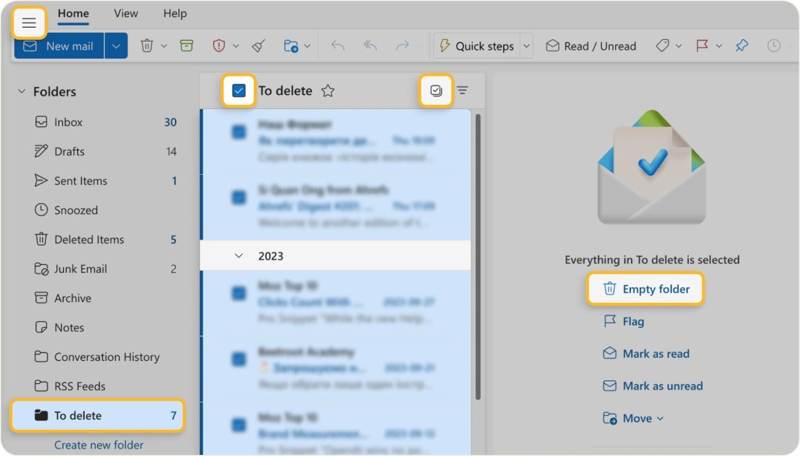
Шаг 1. Нажмите Гамбургер кнопку на верхней левой стороне и отобразить Область переходов.
Шаг 2. Если вы хотите удалить несколько писем в Outlook, выберите их и переместите в одну папку.
Наконечник: Вы можете создать новую папку для хранения нежелательных писем.
Шаг 3. Выберите папку на панели навигации.
Шаг 4. Нажмите Выберите кнопку и установите флажки рядом с нежелательными сообщениями.
Шаг 5. Удар Очистить папку и нажмите OK , чтобы подтвердить действие.
Примечание: Вы также можете щелкнуть правой кнопкой мыши по папке и выбрать Очистить папку в контекстном меню.
Часть 2: Как удалить электронные письма из приложения Outlook
Сегодня всё больше людей читают электронную почту на мобильных устройствах. Конечно, вы можете удалить письма из приложения Outlook на Android или iPhone. Вот несколько шагов, которые помогут вам сделать это правильно.
Как удалить все письма из папки «Входящие» Outlook
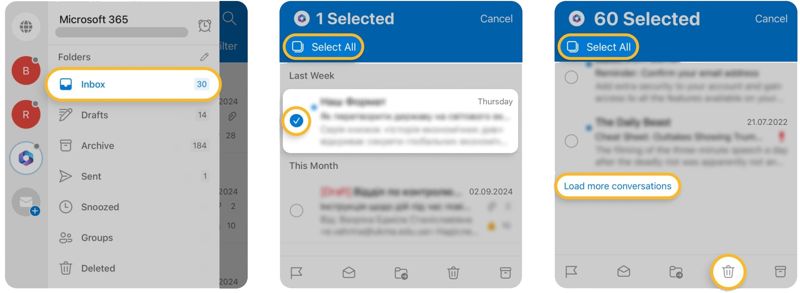
Шаг 1. Откройте приложение Outlook на своем устройстве.
Шаг 2. К вашей Входящие или папка, в которой хранятся нежелательные письма.
Шаг 3. Нажмите и удерживайте сообщение, а затем коснитесь Выбрать все в левом верхнем углу.
Шаг 4. Прокрутите вниз и нажмите Загрузить больше бесед если у вас более 60 писем.
Шаг 5. Нажмите Выбрать все еще раз, чтобы выбрать все письма в папке «Входящие».
Наконечник: Если у вас есть еще адреса электронной почты, повторите шаги 4 и 5, чтобы выбрать все адреса.
Шаг 6. Нажмите Удалить в нижней части.
Как удалить выбранные письма из приложения Outlook
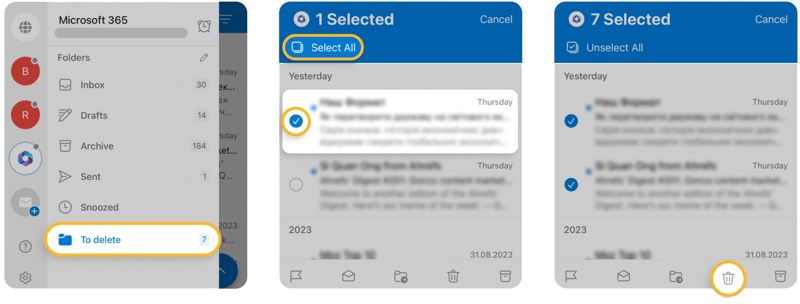
Шаг 1. Нажмите на свой профиль в приложении Outlook.
Шаг 2. Перейдите в папку, в которой хранятся нежелательные письма.
Шаг 3. Нажмите и удерживайте сообщение, чтобы отобразить поля.
Шаг 4. Нажмите на флажок рядом с каждым нежелательным письмом. Если вы видите галочку, письмо выбрано.
Шаг 5. Затем нажмите Удалить .
Шаг 6. При появлении запроса выберите Удалить чтобы подтвердить свое действие.
Часть 3: Как удалить электронные письма Outlook на компьютере
Если вы управляете электронной почтой и читаете её на компьютере, вы можете установить клиент Outlook на рабочий стол. Это ещё один способ удалить письма из вашей учётной записи Outlook. Ниже описана процедура освобождения хранилища.
Как автоматически удалять электронные письма из Outlook
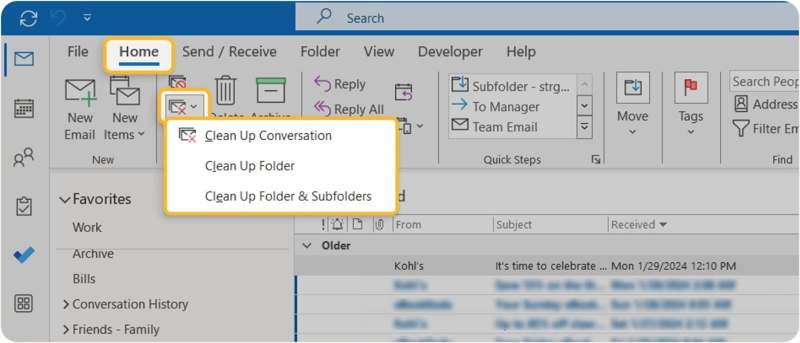
Шаг 1. Выберите ненужную папку в клиенте Outlook.
Шаг 2. Перейдите на сайт Главная вкладка на верхней ленте.
Шаг 3. Нажмите и раскройте Убирать опцию.
Шаг 4. Выберите Уборка разговора, очистка папки или Очистка папок и подпапок, в зависимости от вашей ситуации.
Шаг 5. В ответ на запрос, нажмите Убирать or Очистить папку чтобы подтвердить это.
Как удалить выбранные письма в Outlook
Шаг 1. Откройте приложение Папка Панели на левой стороне.
Шаг 2. Перейдите в нужную папку в Outlook, например Входящие.
Шаг 3. Выберите нежелательные письма:
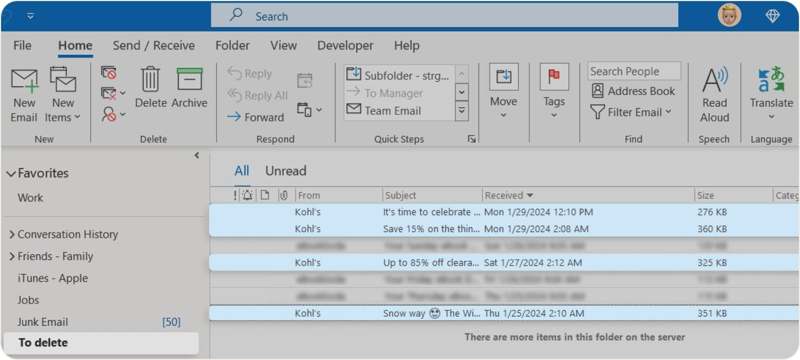
Удерживайте кнопку Ctrl кнопку на клавиатуре и выберите нежелательные письма.
Или перейдите в Вид , нажмите Упорядочить по, и выберите Показать в группах. Затем вы можете выбрать Время, С или Размер для организации писем по времени, отправителю или размеру.
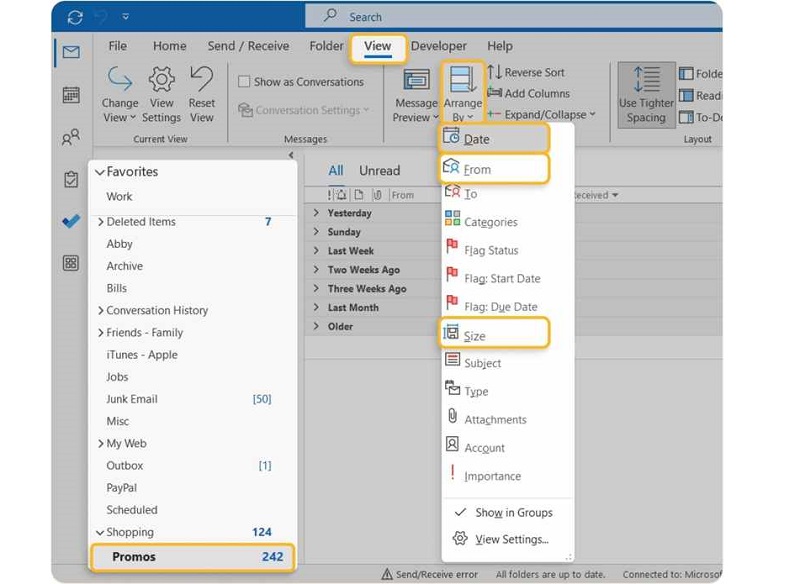
Шаг 3. Наконец, щелкните правой кнопкой мыши по группе или выбранным письмам и выберите Удалить.
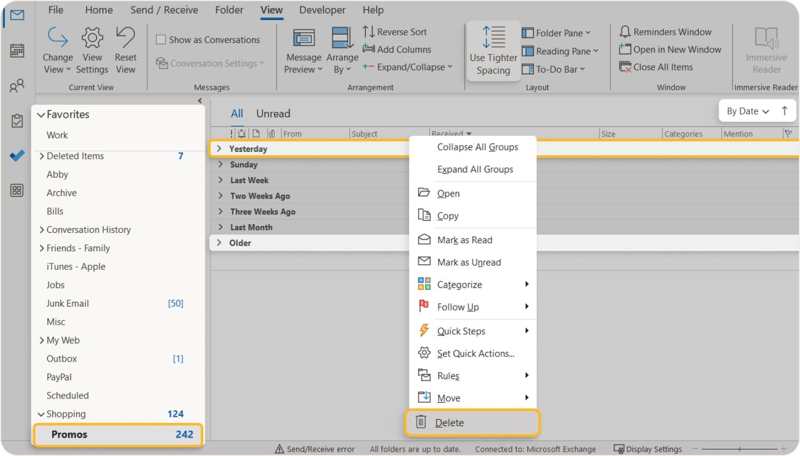
Часть 4: Как удалить электронные письма в Outlook на Mac
Другой способ удаления писем из Outlook на Mac — Apeaksoft Mac Cleaner. Он может безвозвратно удалить электронные письма с вашего жёсткого диска, освободив место. Это также важно для защиты вашей личной информации.
Самый простой способ удалить электронные письма в Outlook на Mac
- Удалите электронные письма с жесткого диска вашего Mac, чтобы освободить место на Mac.
- Безвозвратное удаление писем и вложений.
- Предварительный просмотр нежелательных писем на вашем Mac.
- Совместимо с macOS 10.11 и выше.
Безопасная загрузка

Как удалить электронные письма Outlook на Mac
Шаг 1. Установите Mac Cleaner
Запустите лучшее приложение для очистки электронной почты после установки на свой Mac. Нажмите кнопку очиститель кнопку в главном интерфейсе, чтобы перейти дальше.

Шаг 2. Сканируйте электронные письма на Mac
Когда вам будет представлен интерфейс панели инструментов, выберите Email Junk, Нажмите Сканировать кнопку, чтобы начать поиск писем на жестком диске.

Шаг 3. Удалить письма Outlook
После завершения сканирования нажмите кнопку Вид Кнопка предварительного просмотра писем. Выберите нежелательные письма Outlook и нажмите кнопку Чистка Нажмите кнопку. Если появится запрос, подтвердите удаление. Вы даже можете удалить Outlook на Mac без труда.

Заключение
В этом руководстве объясняется, как удалить несколько писем в Outlook онлайн, на ПК/Mac или мобильном устройстве. Вы можете выбрать подходящий метод и следовать нашим инструкциям, чтобы избавиться от нежелательных писем и освободить место для Outlook. Apeaksoft Mac Cleaner — это самый простой способ удалить нежелательные письма из Outlook и других почтовых сервисов. Если у вас есть другие вопросы по этой теме, пожалуйста, оставьте сообщение под этой публикацией, и мы ответим вам как можно скорее.
Статьи по теме
Outlook поможет вам легко восстановить сообщения электронной почты. Эта статья также предлагает вам еще один проверенный способ восстановить удаленные сообщения из Outlook.
В этой статье вы найдете три практических метода восстановления удаленных писем в Outlook с использованием Microsoft 365 или без него.
Ниже представлено простое и понятное руководство, которое расскажет вам, что такое кэш Outlook, зачем он нужен и как очистить кэш Outlook на Mac/Windows.
Четыре лучших способа синхронизации контактов Outlook с iPhone. Избавьтесь от неудачной синхронизации контактов и бесконечной их проверки.

